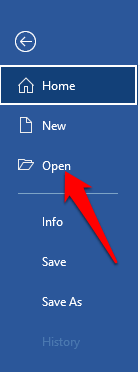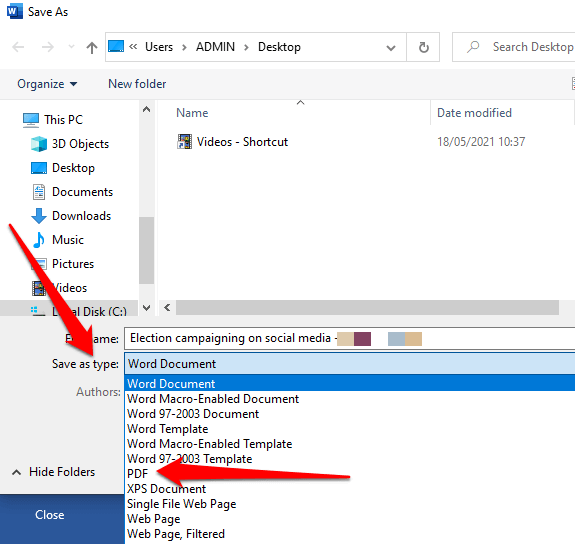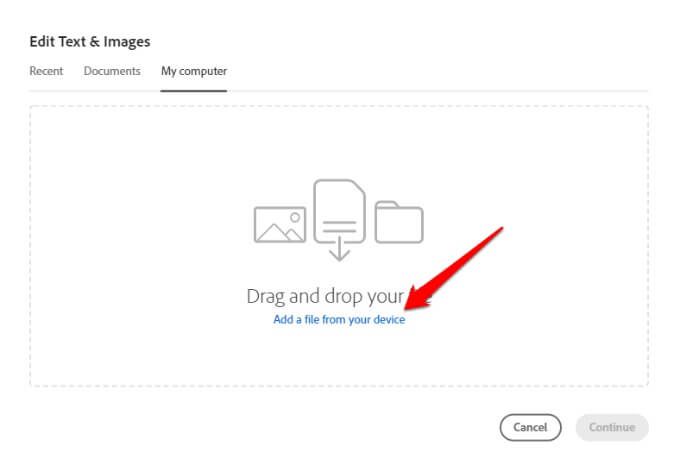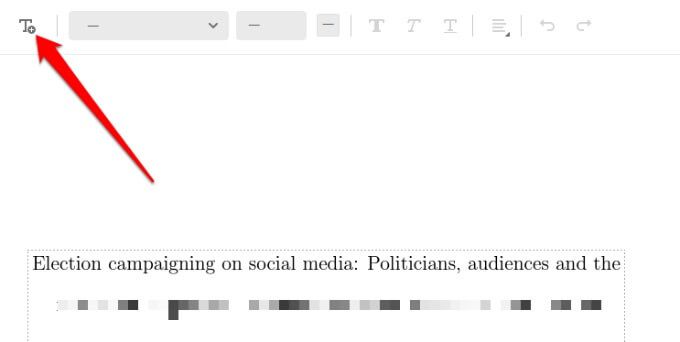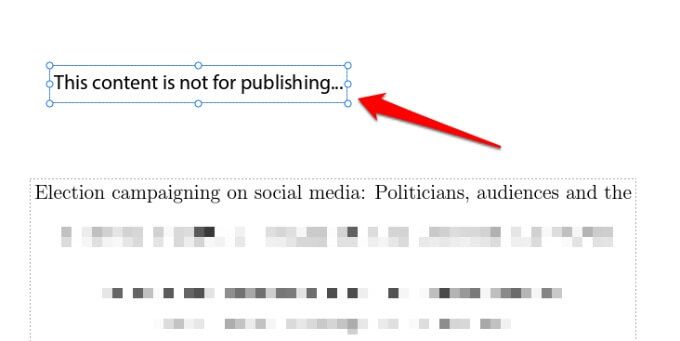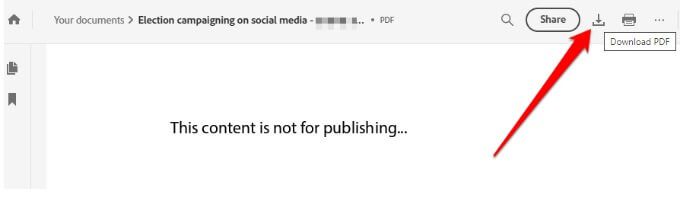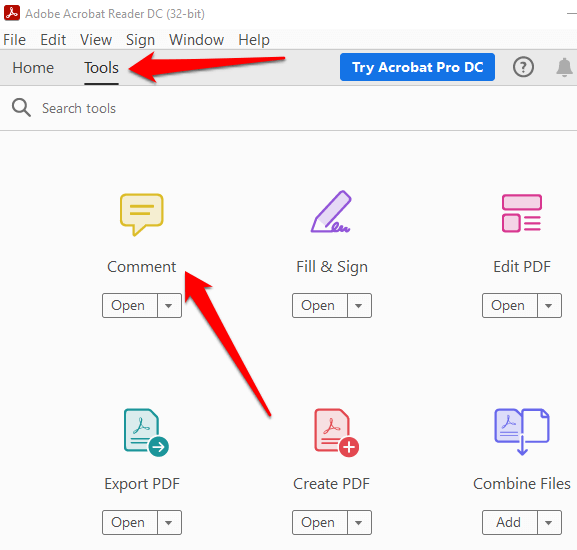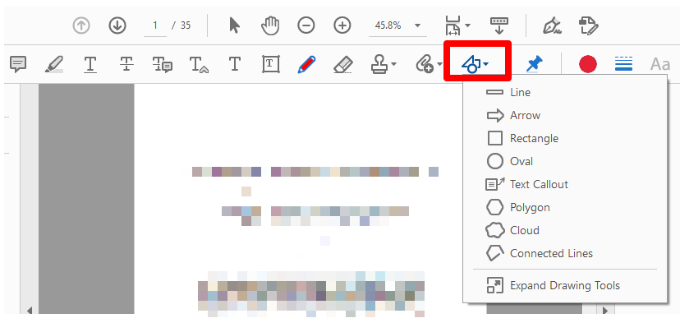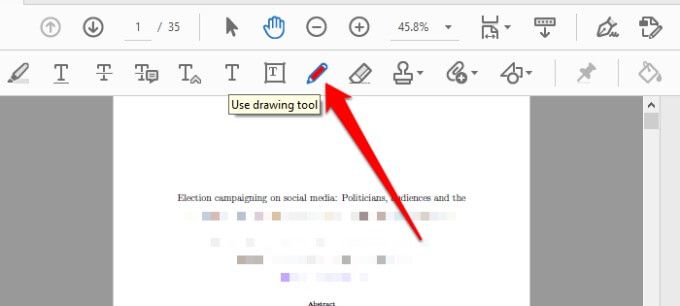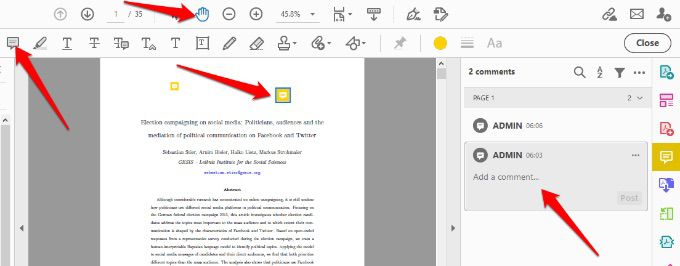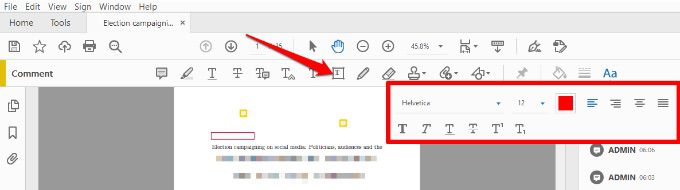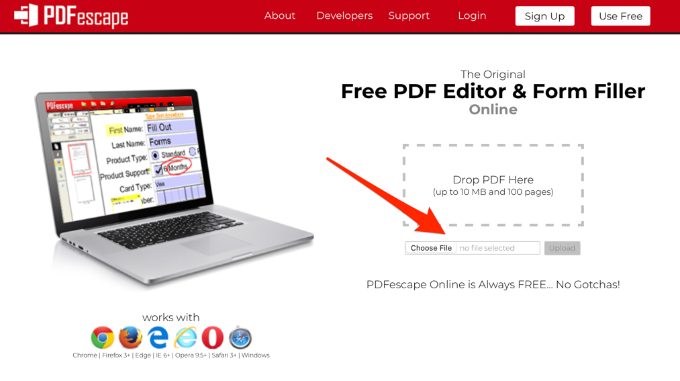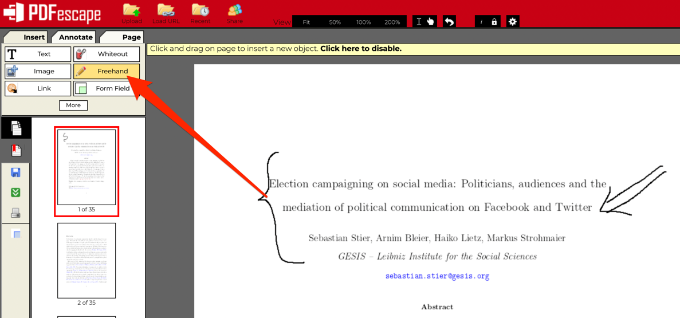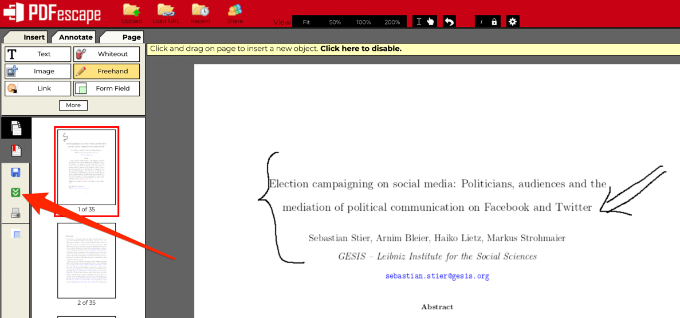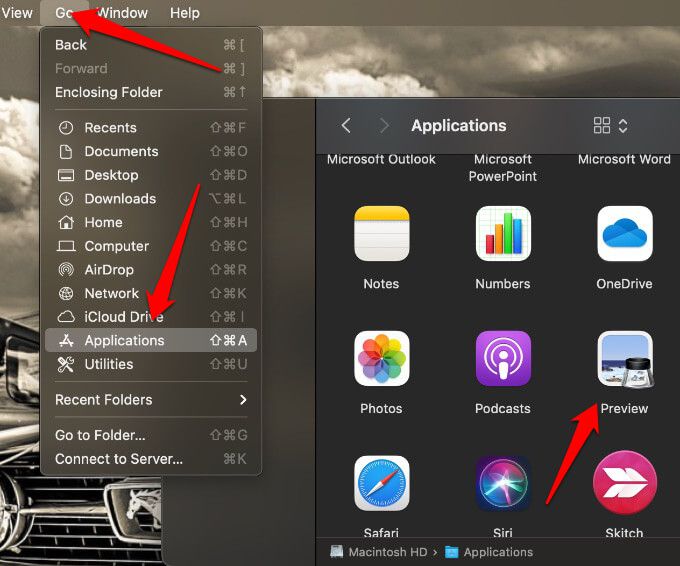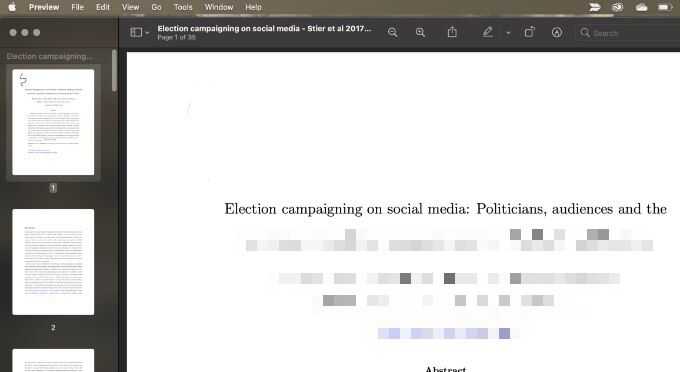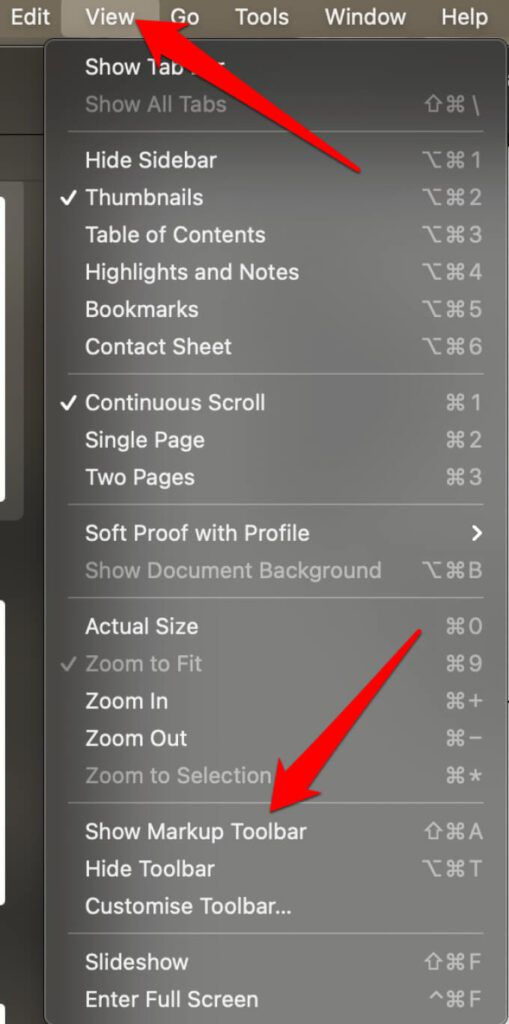Vaikka voit korostaa tekstiä PDF-tiedostossa, muokkaa PDF-tiedostoja lisätäksesi tai poistaaksesi tietoja tai lisää allekirjoituksesi PDF-tiedostoon , monet PDF-lukijat eivät tee siitä helppoa kirjoittaa tai piirtää PDF-tiedostoon.
Jos haluat vain kirjoittaa kirjaimia ristisanatehtäviin tai piirtää muutoksia suunnitelmaan, et välttämättä löydä tarvittavia työkaluja. On kuitenkin joitain tapoja, joilla voit kirjoittaa tai piirtää PDF-tiedostoja Macissa ja Windowsissa, jotka selitämme tässä oppaassa.
Kuinka kirjoittaa PDF-tiedostoon Windowsissa
Windowsissa voit muuntaa PDF-tiedoston Word-asiakirjaksi, muokata sitä ja tallentaa sen sitten uudelleen PDF-tiedostona muutosten säilyttämiseksi.
- Avaa Word-asiakirja, valitse Tiedosto > Avaa ja etsi muokattava PDF-tiedosto.
- Valitse PDF-tiedosto avataksesi sen Wordissa. Jos saat viestin, jonka mukaan Word muuntaa PDF-tiedostosi muokattavaksi asiakirjaksi, valitse OK ja odota, että ohjelma lopettaa PDF-tiedoston muuntamisen muokattavaan muotoon.
- Kun tiedosto avautuu Wordissa, voit muokata asiakirjaa. Valitse Tiedosto > Tallenna nimellä ja valitse sitten Tallenna nimellä > PDF tallentaaksesi asiakirjan takaisin PDF-tiedostona.
Tekstin lisääminen PDF-tiedostoon Windowsissa Adobe Acrobat Onlinen avulla
Voit kirjoittaa PDF-dokumenttiin Windowsissa Adobe Acrobatin online-palvelun avulla.
- Kirjaudu Adobe Acrobat-verkkosivustoosi . ja valitse Muokkaa tekstiä ja kuvia .
- Valitse Lisää tiedosto laitteestasi > Jatka avataksesi PDF-tiedoston tietokoneellasi ja lataamalla sen sivustolle. Kun asiakirja on ladattu, se on muokattavassa muodossa, joka muistuttaa Word-asiakirjaa.
- Valitse yläreunan työkaluriviltä Lisää teksti .
- Vedä kohdistin kohtaan, johon haluat lisätä tekstin. Napsauta tätä, jos haluat luoda tekstiruudun ja kokoa sen vetämällä ympyröitä reunalla ja kirjoittamalla tekstisi tekstikenttään.
- Voit myös säätää tekstin väriä ja kirjasinkokoa asiakirjaasi sopivaksi. Tallenna sitten muutokset valitsemalla Sulje .
- Lataa PDF-tiedosto valitsemalla Lataa näytön oikeasta yläkulmasta.
Adobe Acrobat online-sovelluksella voit myös lisätä merkintöjä tai muistilappuja, merkitä tekstiä tai muuntaa PDF-tiedostot muihin tiedostomuotoihin.
Kuinka piirtää PDF-tiedosto Windowsissa
Joskus haluat vain tehdä muutoksia joihinkin suunnitelmiin tai täyttää kirjaimet ristisanatehtävissä. Tällaisissa tapauksissa helpoin tapa on käyttää Adobe Acrobat Readeria tai online-työkaluja, kuten PDFescape tai SmallPDF .
Piirrä PDF-tiedostoon Adobe Acrobat Readerilla
Piirtotyökalut ovat käytettävissä Adobe Acrobat Readerissa, mutta vain PDF-tiedostoille, joissa kommentointi on käytettävissä.
- Avaa Adobe Acrobat Reader ja valitse Työkalut > Kommentti .
- Valitse PDF-tiedosto, johon haluat piirtää.
- Valitse Piirustustyökalut .
- Valitse piirustuksen merkintätyökalu , joka voi olla suorakulmio, soikea, nuoli, viiva, pilvi tai monikulmio.
- Voit myös käyttää Lyijykynä -työkalua vapaamuotoisten piirustusten luomiseen.
- Jos haluat piirtää PDF-tiedoston, valitse työkalu, napsauta ja vedä asiakirjaa lisätäksesi haluamasi muodon tai napsauta mitä tahansa T-kuvaketta lisätäksesi erilaisia tekstityyppejä.
- Napsauta hiiren kakkospainikkeella ja valitse muodon piirtäminen valitsemalla Aseta tila > Valmis .
Huomaa : Jos haluat piirtää täydellisiä ympyröitä, neliöitä tai piirtää viivoja, paina näppäimistön Vaihto -näppäintä samalla, kun piirrät muotoa. Valitse sitten muoto ja vedä yhtä sen kahvoista muokata tai muuttaa sen kokoa.
- Voit myös lisätä ponnahdusikkunoita tai kommentteja piirtämiisi muotoihin valitsemalla Käsi -työkalun ja kaksoisnapsauttamalla muotoa kirjoittaaksesi tekstisi.
- Lisää tekstiruutu valitsemalla Lisää tekstiruutu , napsauttamalla PDF-tiedostoa ja valitsemalla Tekstin ominaisuudet (Lihavoitu, Fontti, Tasaus jne.) kommentti -työkalurivillä. Jos haluat poistaa tekstiruudun, valitse se ja paina Poista .
Piirrä PDF-tiedostoon PDFescape-sovelluksella
PDFescape on ilmainen työkalu, jolla on monia ominaisuuksia, joiden avulla voit lisätä tekstiä, piirtää PDF-tiedostossa ja hallitse sivuja haluamallasi tavalla. Näin voit piirtää PDF-tiedostoon Windowsissa käyttämällä PDFescape-ohjelmaa.
- Lataa tiedosto laitteeltasi tai liitä URL-osoite PDF-tiedostoon verkossa.
- Piirrä PDF-dokumenttiin vapaalla kädellä. Voit myös lisätä kuvan tai muodon.
- Kun olet piirtänyt PDF-tiedostosi, voit ladata sen laitteellesi.
Kuinka kirjoittaa tai piirtää PDF-tiedostoon Macissa
Ei ole paljon aidosti ilmaisia PDF-editorit MacOS: lle, joiden avulla voit kirjoittaa PDF-tiedostoon, lisätä tai poistaa kuvia, täyttää lomakkeita jne. Sisäänrakennettu Esikatselu ohjelma voi suorittaa useita PDF-muokkausominaisuuksia, jotka saattavat toimia sinulle paremmin, riippuen siitä, mitä haluat tehdä.
- Käynnistä ohjelma valitsemalla Siirry > Sovellukset > Esikatselu .
- Valitse Tiedosto > Avaa ja etsi PDF-tiedosto ja avaa se esikatselussa.
- Valitse Näytä > Näytä merkintätyökalurivi .
Huomaa : Esikatselu-sovellus ei salli sinun muokata aiemmin luotua tekstiä. Jos haluat korvata osan tekstistä, saatat joutua piirtämään tekstin päälle valkoisen ruudun piilottamaan sen ja kirjoittamaan sitten tekstityökalulla laatikon päälle.
- Valitse Merkintä-työkaluriviltä Luonnos , Piirrä tai Muodot piirtääksesi vapaamuotoisen tai vakiomuotoisen muodot, kuten suorakulmio, soikea, ympyrä, nuoli, viiva, tähti ja muut muodot.
- Lisää tekstiä napsauttamalla Teksti -työkalua, joka sijaitsee muoto-ja allekirjoitustyökalun välissä.
- Tallenna asiakirjaan tekemäsi muutokset valitsemalla Tiedosto > Tallenna .
You can also use an online PDF editor to write or draw on a PDF file in Mac. Some of the commonly used tools include PDFescape, Sejda, or LibreOffice Draw.
For more on managing PDF files, turn to our guides on how to insert a PDF into PowerPoint, scan multiple pages into one PDF file, and convert a Word document to PDF.
Was this guide helpful? Share with us in a comment below.